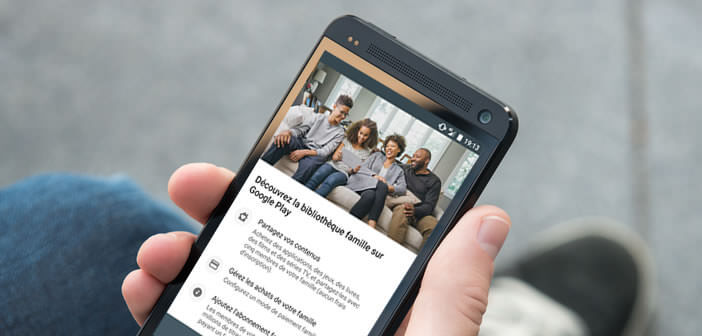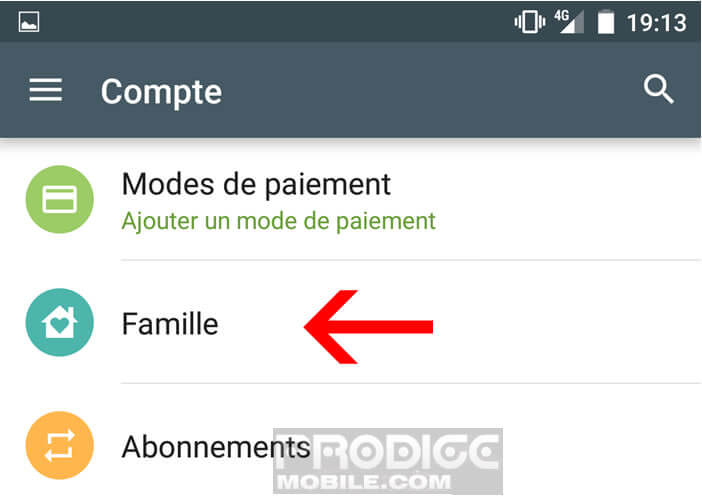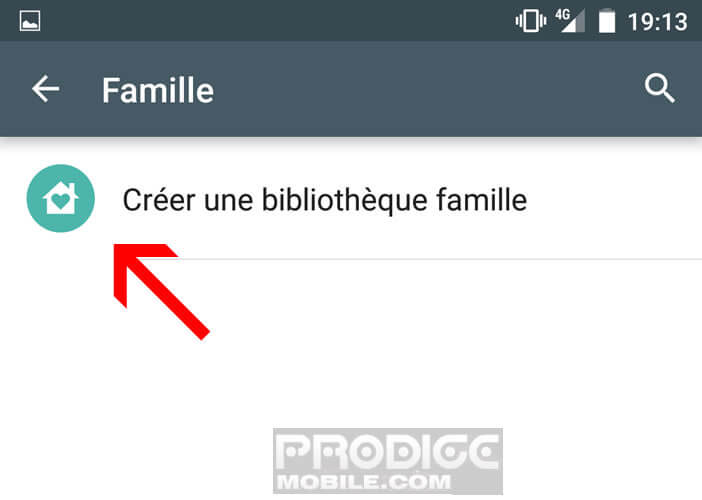En ces temps difficiles, personne n’est contre un bon plan, histoire de soulager un peu son porte-monnaie. Saviez-vous par exemple qu’il existe une astuce pour partager avec les autres membres de sa famille tous les achats (films, jeux, livres) effectués sur le Play Store ? Voici comment vous y prendre.
Profiter de vos achats Play Store sur tous les appareils de la famille
Tout le monde aime faire des économies. Pour vous aider à profiter au mieux de vos achats de films, de livres, de séries, de jeux mais aussi d’applications, Google vient de lancer un nouveau service baptisé bibliothèque famille (Google Play Family Library).
Grâce à lui vous pourrez partager avec 5 autres membres de votre famille (et non 5 autres appareils) toutes les emplettes réalisées depuis le Play Store et ce de manière illimitée et gratuite. Bien évidemment chaque inscrit à la bibliothèque familiale décide de ce qu’il souhaite partager.
Imaginez par exemple que votre enfant vient de télécharger le dernier Spielberg sur son smartphone et que vous souhaitiez vous aussi le visionner. Avec la fonction Family Library vous pourrez très facilement récupérer ce long métrage et le regarder sur votre appareil mobile au lieu de l’acheter.
Détail important, ce service est entièrement gratuit et bien évidemment 100 % légal. Pour en profiter il vous faudra juste respecter quelques conditions. Chaque membre de la bibliothèque devra résider dans le même pays et avoir au moins 13 ans.
Autre critère obligatoire, tous les achats devront être réglés avec la même carte bancaire préalablement enregistrée par l’administrateur du groupe. Les articles commandés depuis Google Play Musique et Google Kiosque ne sont pas éligibles au mode Family Library.
Comment s’inscrire à la Family Library
Nous allons voir maintenant comment activer l’option bibliothèque famille et procéder à l’inscription des différents membres.
- Lancez l’application Play Store
- Cliquez sur le bouton Menu situé dans le coin gauche de la fenêtre juste à côté du champ de recherche
- Sélectionnez ensuite la rubrique Mon Compte puis Famille
- Appuyez sur l’icône Créer une bibliothèque Famille pour vous inscrire au service de partage d’achats
On vous demandera ensuite de configurer un mode de paiement en ajoutant les identifiants de votre carte bancaire (numéro de CB, date d’expiration). A noter qu’en tant qu’administrateur vous recevrez un e-mail de confirmation à chaque fois qu’un membre de votre famille effectuera un paiement à l’aide de votre carte bancaire.
Ajouter un membre à la bibliothèque familiale
Maintenant que vous venez d’activer la bibliothèque famille, nous allons procéder à l’inscription des membres. Seul l’administrateur peut ajouter ou exclure des personnes du groupe.
- Lancez le Play Store sur votre mobile
- Ouvrez le Menu puis cliquez sur Mon compte, Famille
- Sélectionnez la rubrique Gérer les membres de la famille puis Inviter des membres de la famille
- Saisissez dans le champ correspondant l’adresse e-mail ou le numéro de téléphone de la personne que vous souhaitez ajouter au groupe
Ce dernier recevra un message lui indiquant la procédure à suivre pour rejoindre le groupe.
Ajouter des achats à la bibliothèque familiale
La fonction Play Family Library va vous permettre de réaliser de belles économies. Fini les achats en double. Tous les membres d’une même famille pourront profiter s’ils le souhaitent des commandes réalisées par les autres membres.
- Ouvrez l’application Play Store
- Cliquez sur le bouton Menu
- Sélectionnez la rubrique Mes jeux et applications
- Recherchez ensuite dans la liste le ou les applications que vous souhaitez partager avec le reste de votre famille
- Cliquez sur le nom de l’appli
- Appuyez sur l’interrupteur pour ajouter l’application à la bibliothèque familiale
Partager Films et séries avec les autres membres de sa famille
Les achats de films et séries peuvent être également ajoutés à l’espace familial.
- Ouvrez l’application Play Films
- Cliquez sur le bouton Menu puis sur Ma bibliothèque
- Sélectionnez ensuite les contenus audiovisuels que vous souhaitez intégrer à la Family Library
- Cliquez sur le bouton Bibliothèque Famille
Point important, dès que vous retirez des contenus, des jeux ou des applications de la bibliothèque familiale, ceux-ci sont automatiquement supprimés des appareils des autres membres de votre famille.